핸드폰 손전등 기능 추가해서 사용하는 방법
모바일 | 2025년 12월 01일 09시 31분핸드폰 손전등 기능을 추가하는 방법은 상황에 따라서 조금씩 다른데요, 갤럭시폰이나 아이폰에서는 손전등 기능을 추가하는 방법이 조금씩 다릅니다. 때문에 사용하는 핸드폰 기종에 따라서 살펴볼 필요가 있습니다.
아래 설명되어 있는 내용은 기본적으로 손전등을 사용하는 방법과 기능을 추가하는 방법에 대해서 설명하였습니다. 갤럭시폰, 아이폰 2가지 휴대폰에 대해서 설명하였으니 참고해서 읽어보시면 될 것 같습니다.
아이폰에서 손전등 기능 추가하기
아이폰에서 손전등 아이콘이 없다면 기능을 추가할 수 있는 방법이 있습니다. 제어 항목에 추가해 줘야만 손전등을 사용할 수 있는데요, 이 밖에도 아이폰 잠금 화면에서도 왼쪽 아래쪽에 손전등 아이콘이 있기 때문에 길게 눌러서 손전등을 켤 수 있습니다.
우선 제어 항목에 손전등을 추가해 보도록 하겠습니다.
- 아이폰 상단을 아래쪽으로 내립니다.
- + 버튼을 선택합니다.
- + 제어 항목 추가를 선택합니다.
- 유틸리티 -> 손전등을 선택합니다.
- 제어 항목에 손전등 아이콘이 추가된 것을 확인합니다.
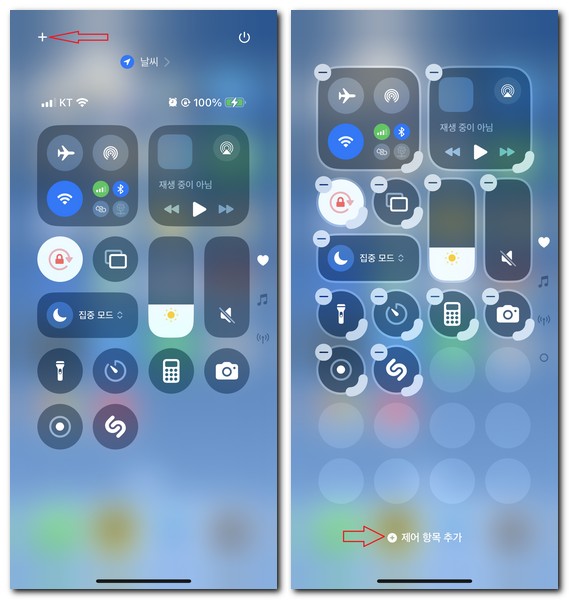
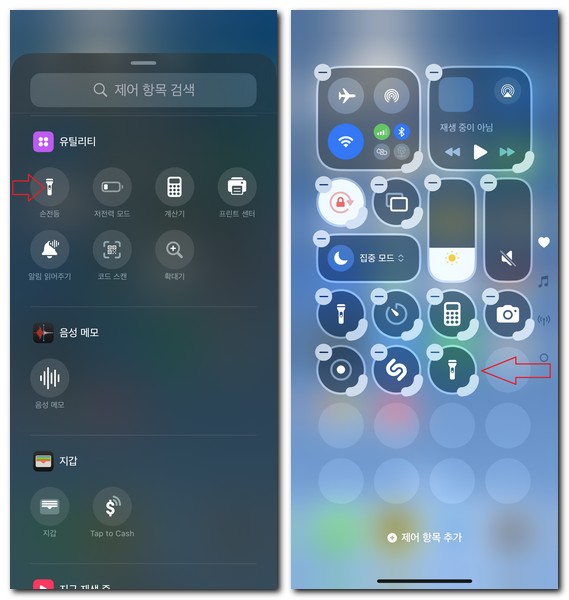
이렇게 제어 항목에 손전등이 추가되었다면 아이폰 화면 상단을 아래쪽으로 내려서 손전등을 켜보도록 합니다.
아이폰 손전등 밝기 조절하기
이렇게 추가된 아이폰 손전등의 밝기를 한 번 조절해 보겠습니다. 기본 밝기는 가장 낮게 되어 있는데요, 밝기 조절은 총 5단계로 나누어져 있습니다.
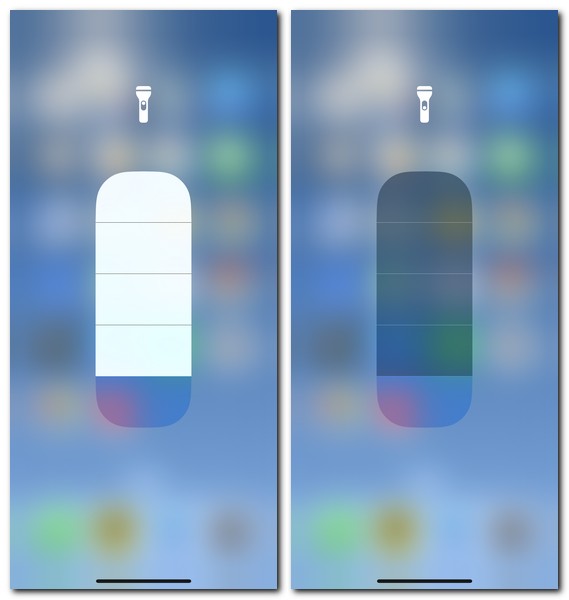
밝기 조절하는 방법은 제어 항목에 있는 손전등 아이콘을 길게 누릅니다. 그럼 손전등 모양이 나타나는데요, 위로 올리면 밝기가 높아지게 되고 아래쪽으로 내리면 밝기가 낮아지게 됩니다.
본인에게 알맞은 밝기로 손전등을 조절해 주면 되겠습니다.
갤럭시 상단바에 손전등 추가하기
갤럭시 핸드폰에서 손전등 기능이 사용할 수 없을 때 기능을 추가해 주면 됩니다. 일반적으로 손전등 위치는 갤럭시 핸드폰의 상단 바에서 손전등을 추가해 주면 됩니다.
상단 바에 손전등을 추가하는 방법은 아래와 같습니다.
- 갤럭시 상단 바를 2번 내리도록 합니다.
- 점 3개 설정 아이콘을 누릅니다.
- 버튼 순서를 선택합니다.
- 손전등 버튼을 위에서 아래쪽으로 끌어다 놓아서 추가합니다.
- 손전등 버튼이 추가된 것을 확인하고 완료 버튼을 누릅니다.
- 상단 바에 손전등이 추가된 것을 확인할 수 있습니다.
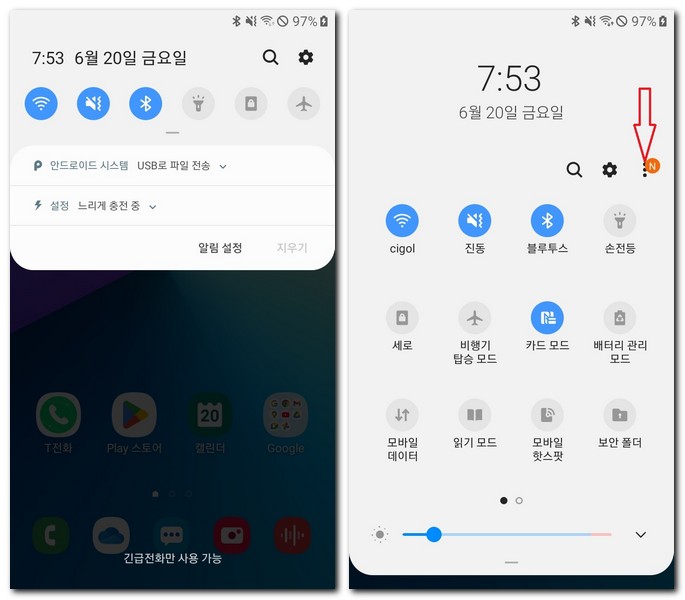
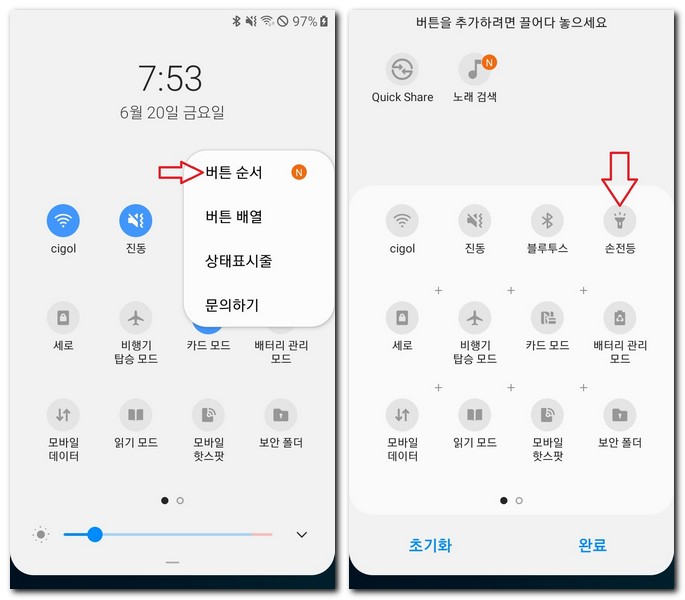
만약 손전등이 보이지 않는다면 상단 바를 2번 내리면 보이게 됩니다. 손전등이 켜지게 되면 핸드폰 후면 플래시가 켜지면서 빛이 나게 됩니다. 어두운 곳을 밝혀주기에 딱 좋습니다.
갤럭시 측면 버튼에 손전등 기능 추가하기
갤럭시 핸드폰의 측면 버튼은 기본적으로 빅스비가 실행됩니다. 이렇게 빅스비가 실행되는 기능인 측면 버튼을 손전등이 켜지도록 기능을 활성화해보도록 하겠습니다.
설정 방법은 아래와 같습니다.
- 갤럭시 상단 바를 아래로 내립니다.
- 한 번 더 아래로 내리도록 합니다.
- 우측 상단 전원 아이콘을 선택합니다.
- 하단 측면 버튼 설정을 선택합니다.
- 앱 열기를 선택합니다.
- 손전등 아이콘을 선택합니다.
- 앱 열기 메뉴가 손전등으로 변경됩니다.
- 측면 버튼을 2 번 눌러서 손전등 기능을 사용할 수 있습니다.
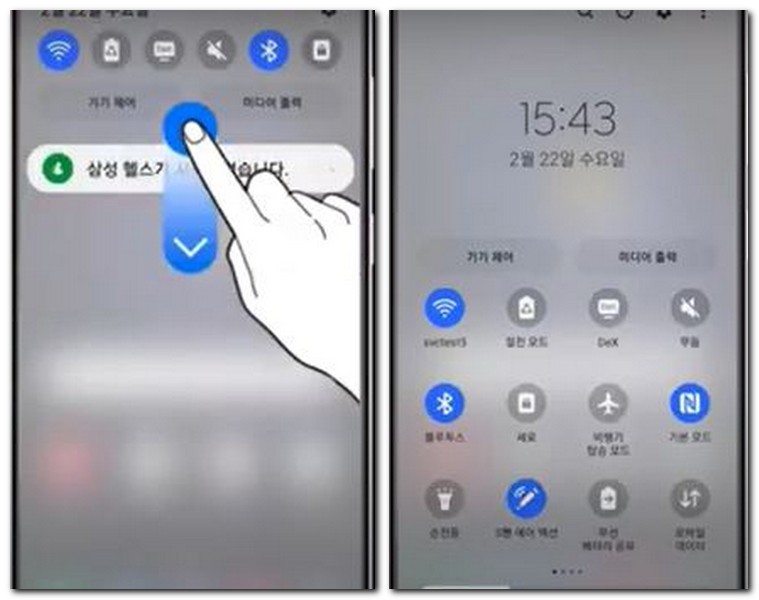
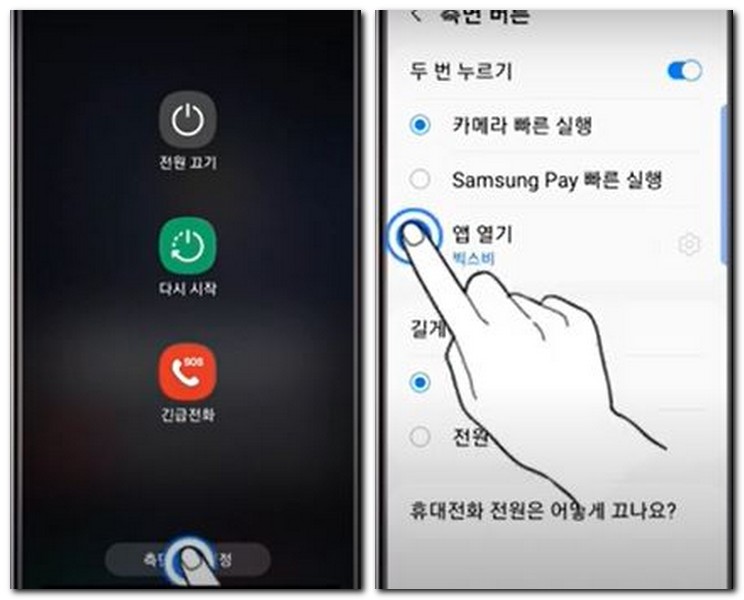
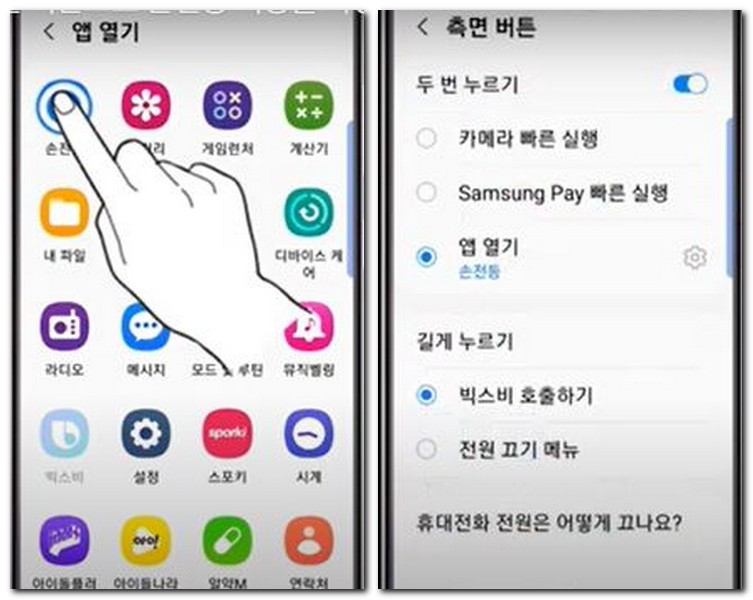
이제부터는 갤럭시폰의 측면 버튼을 2번 연속해서 누르게 되면 손전등이 켜질 수 있도록 기능을 활성화하였습니다.